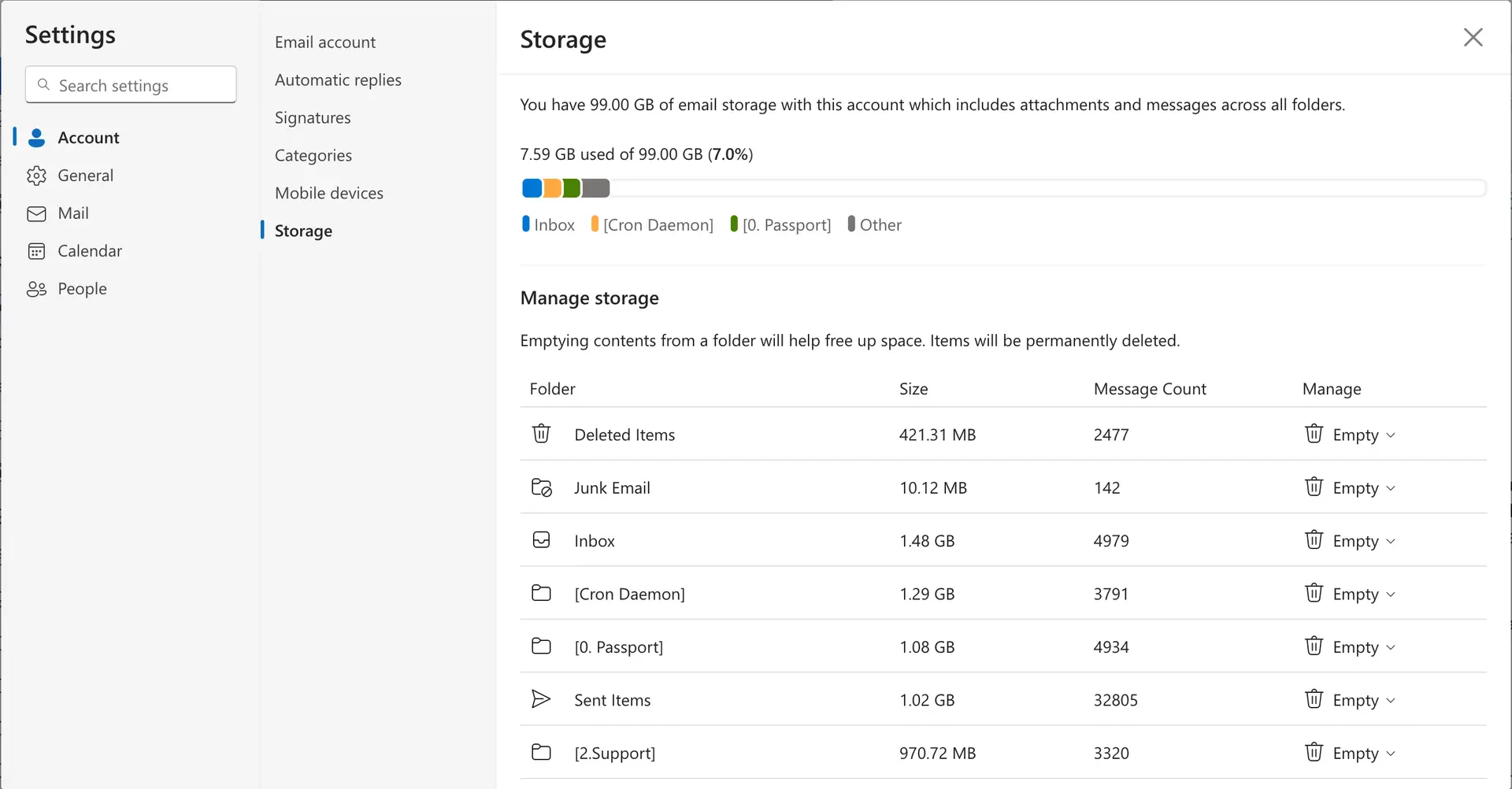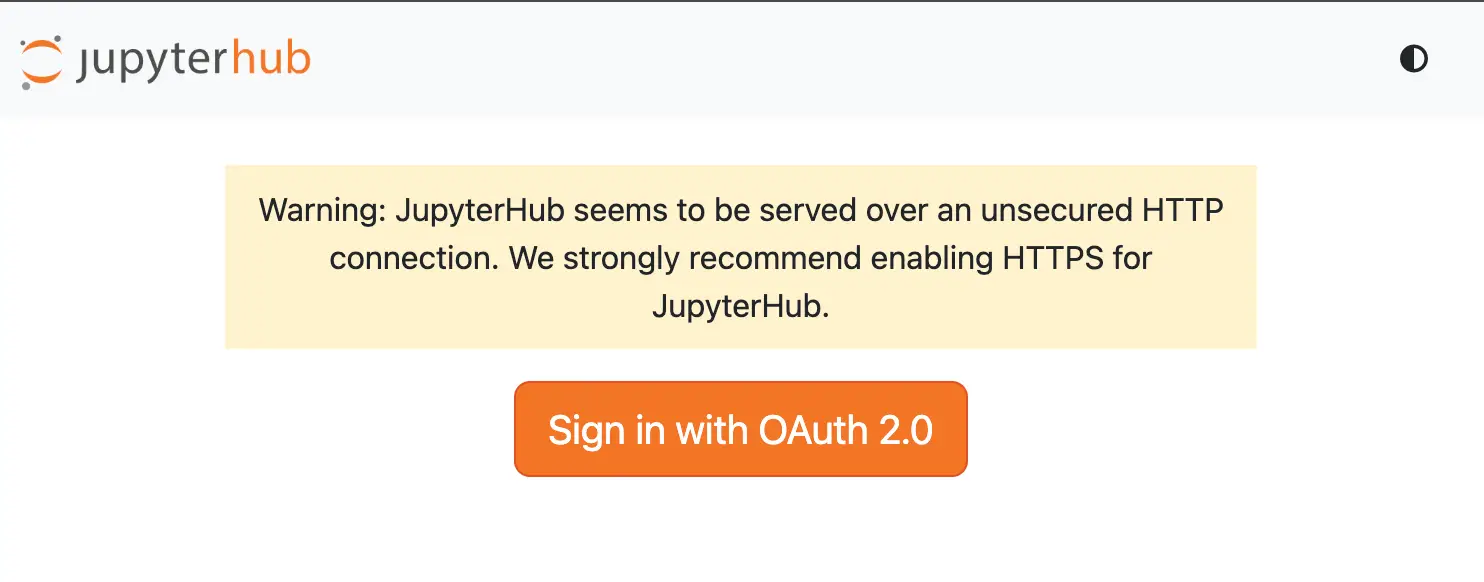Post Views: 137
เป็น CMS Web Server อย่างง่าย ไม่มี database ติดตั้งลงใน OS ที่เป็น Ubuntu Server 20.04 ที่ได้ติดตั้ง apache2 web server (เปิด port 80) พร้อม php ไว้แล้วด้วยคำสั่ง sudo apt install apache2 php php-xml
ขั้นตอน
- ไปที่เครื่อง Ubuntu Desktop ของเรา เข้าเว็บเบราว์เซอร์ OpenNebula Sunstone และเปิด VM ที่เป็น Ubuntu Server (สมมติว่า VM มี IP 172.16.100.3)
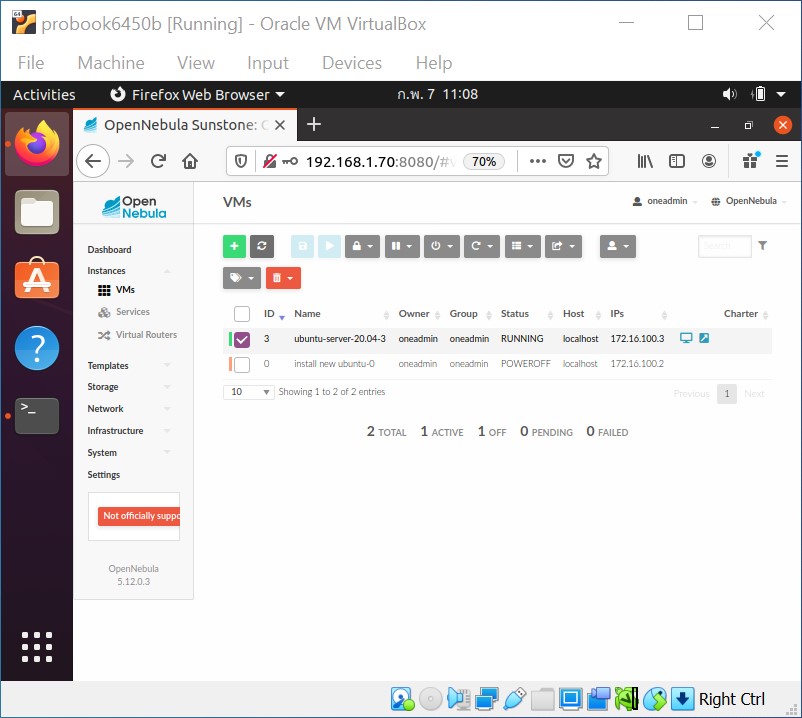
- เปิดเพจของ CMSimple
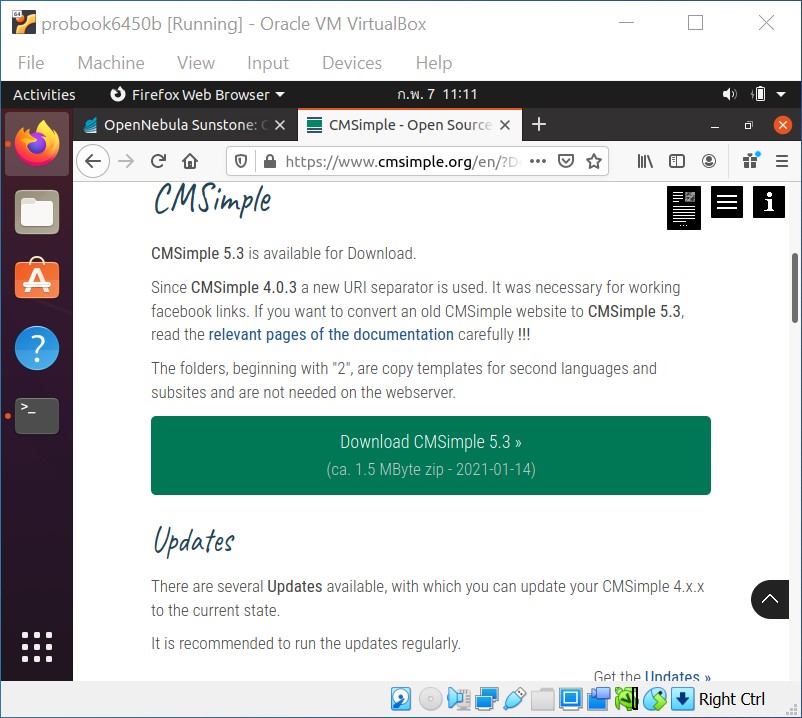
- ดาวน์โหลด CMSimple_5-3.zip
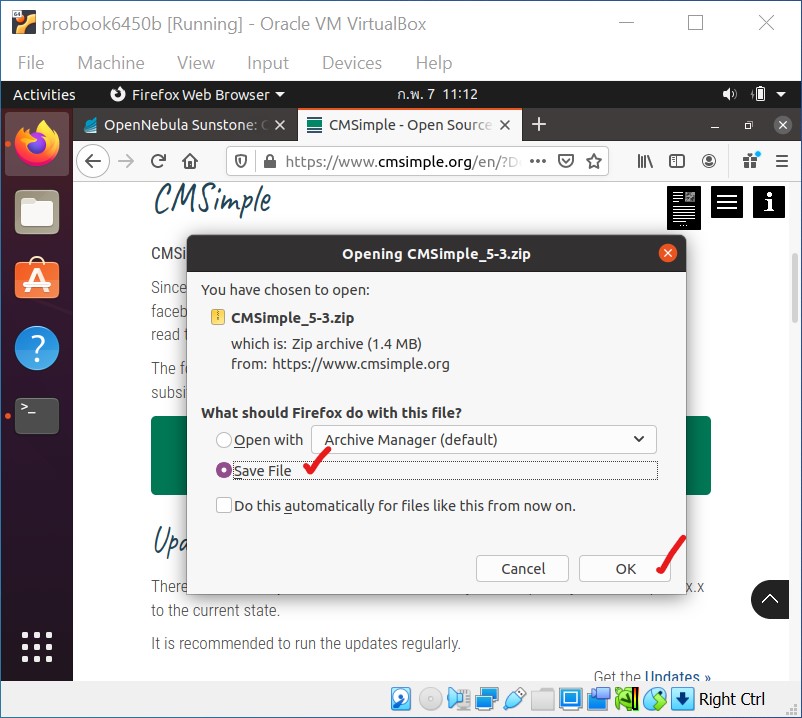
- ใช้คำสั่ง scp คัดลอกไฟล์ไปไว้ใน VM
scp CMSimple_5-3.zip papa@172.16.100.3
เสร็จแล้ว ssh เข้าไปใน VM
ssh papa@172.16.100.3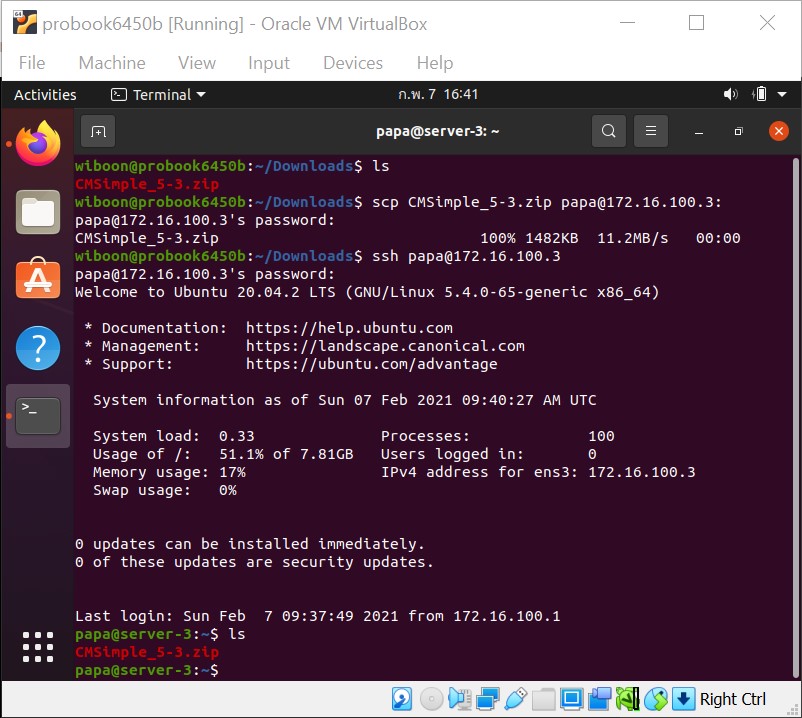
- แตกไฟล์ CMSimple_5-3.zip
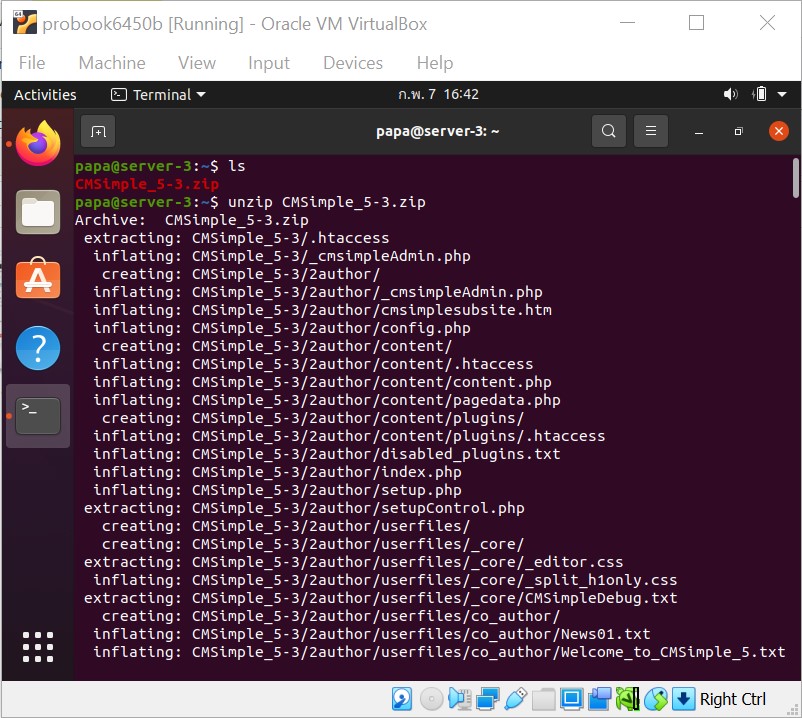
- หากยังไม่ได้ติดตั้ง apache2 และ php ให้ใช้คำสั่ง sudo apt install apache2 php และคำสั่ง sudo apt install php-xml

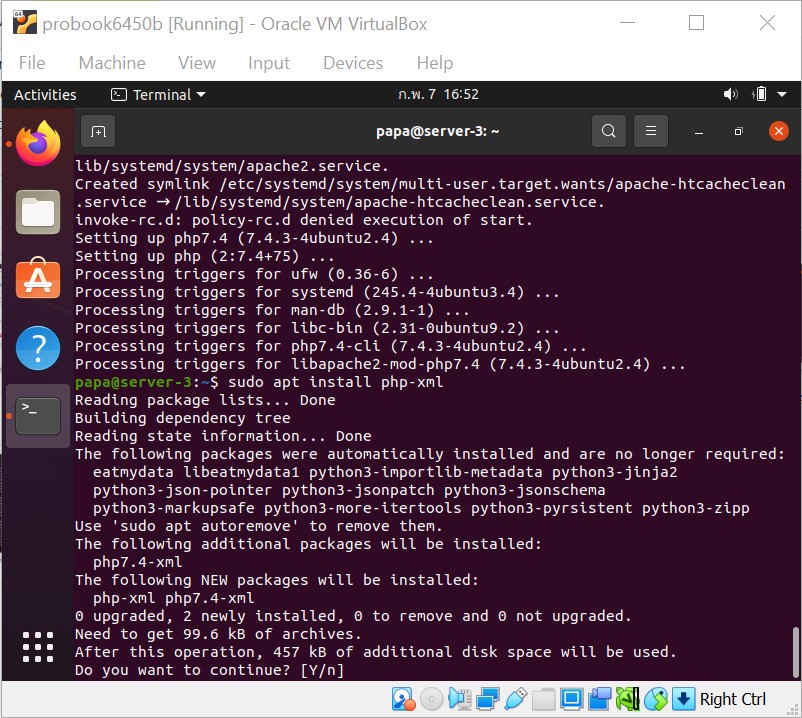
- นำไปไว้ใน /var/www/html/cms/
sudo mv CMSimple_5-3 /var/www/html/cms
sudo chown -R www-data:www-data /var/www/html/cms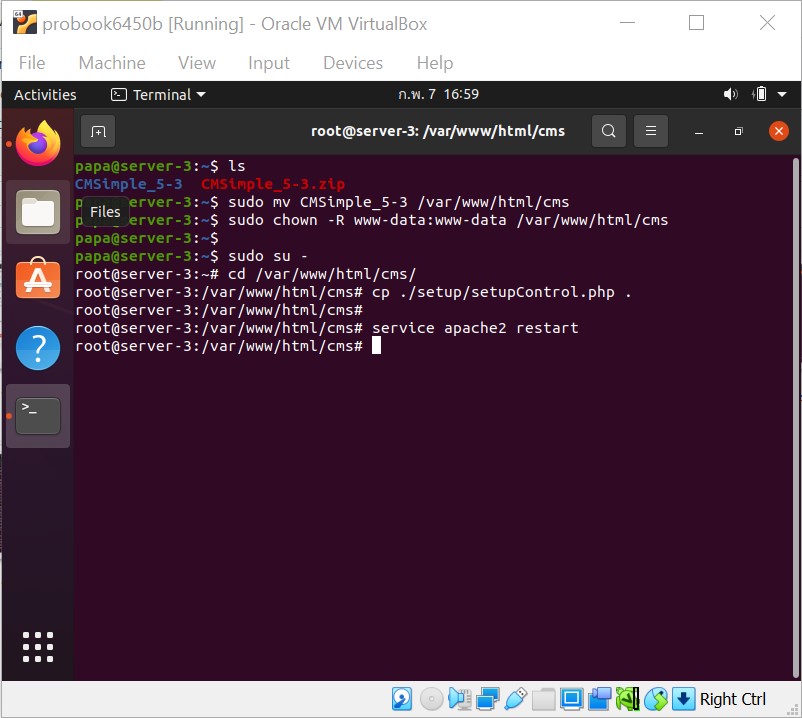
- ทำ restart apache2
sudo su –
service apache2 restart - ไปที่หน้าเว็บ http://VM_IP/cms/
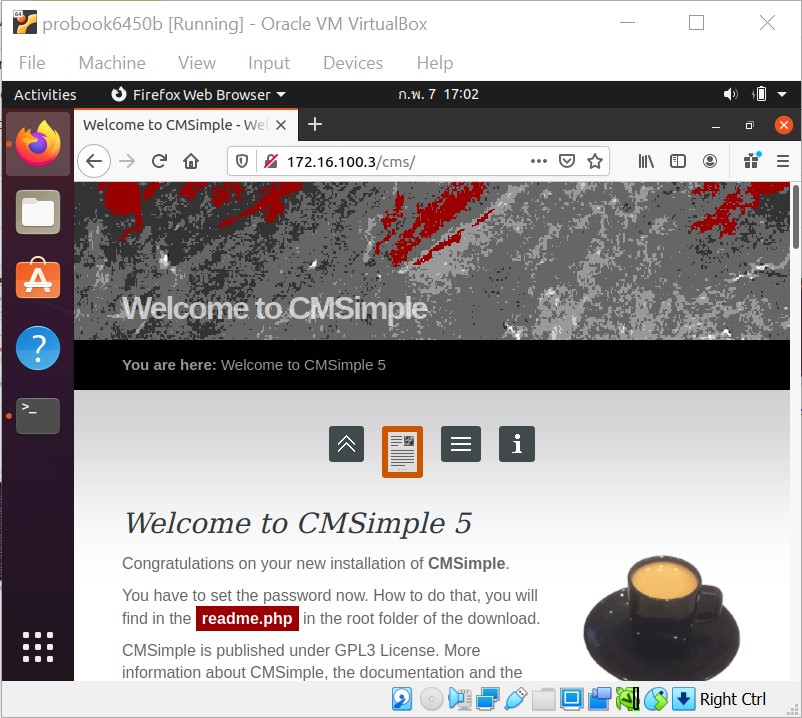
- ศึกษาวิธีตั้ง Password ครั้งแรกได้จากไฟล์ readme.php
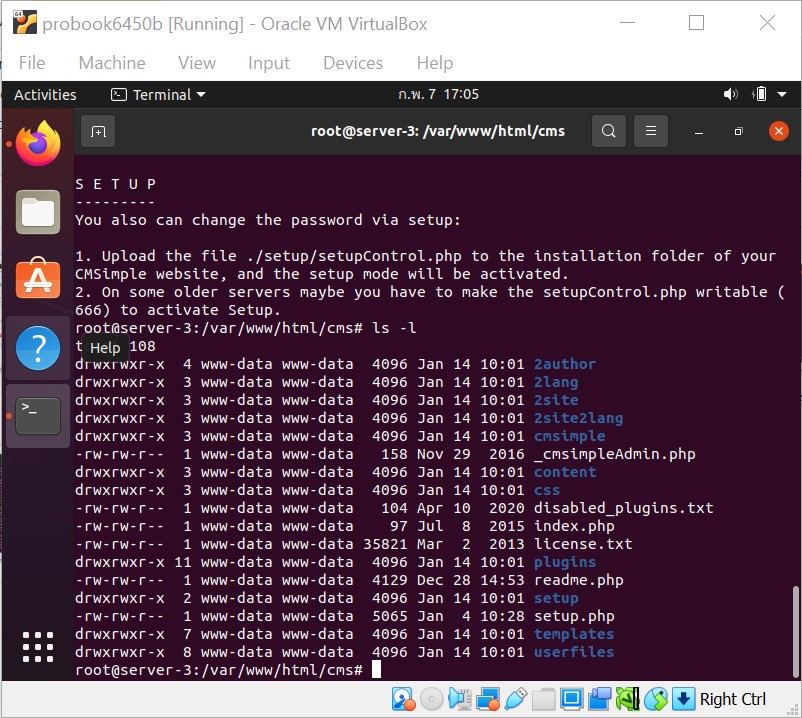
- ทำขั้นตอน setup Password ของ CMSimple
sudo su –
cd /var/www/html/cms/
cp ./setup/setupControl.php .
chmod 666 setupControl.php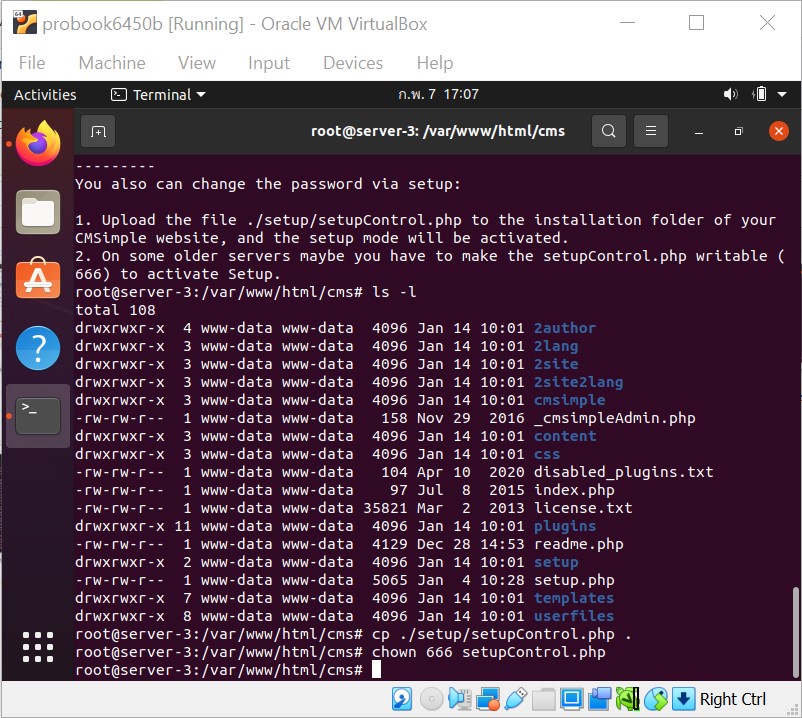
- ไปที่หน้า login ของเว็บ http://VM_IP/cms/ และใส่ Password
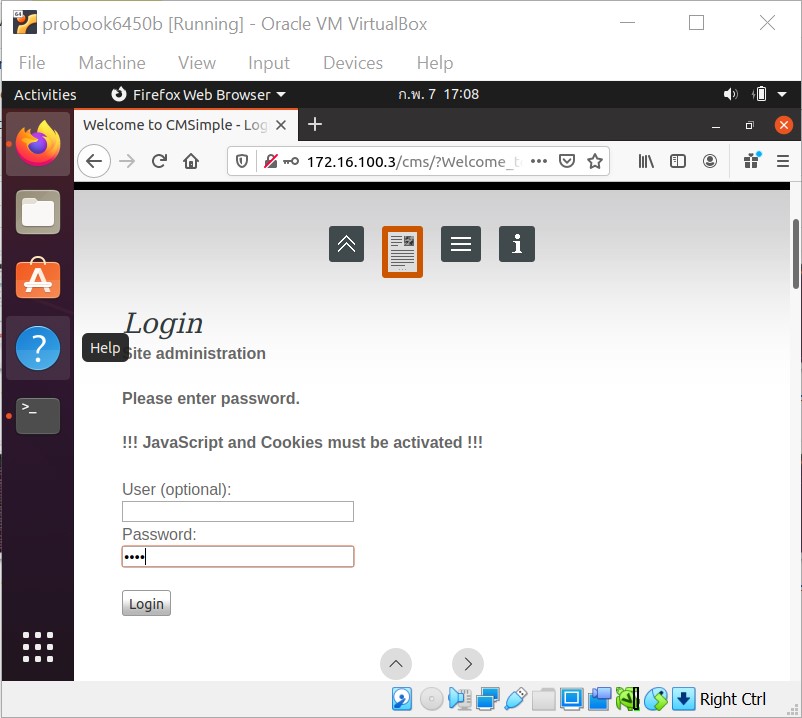
- ไปเปลี่ยน Password ที่เมนู Settings > CMS
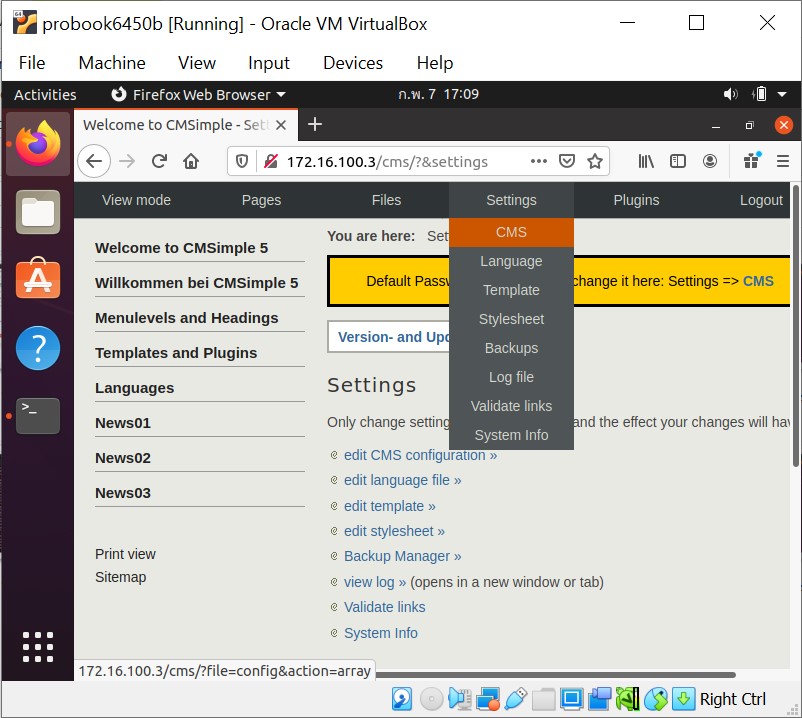
- ตั้ง Password และคลิก Save
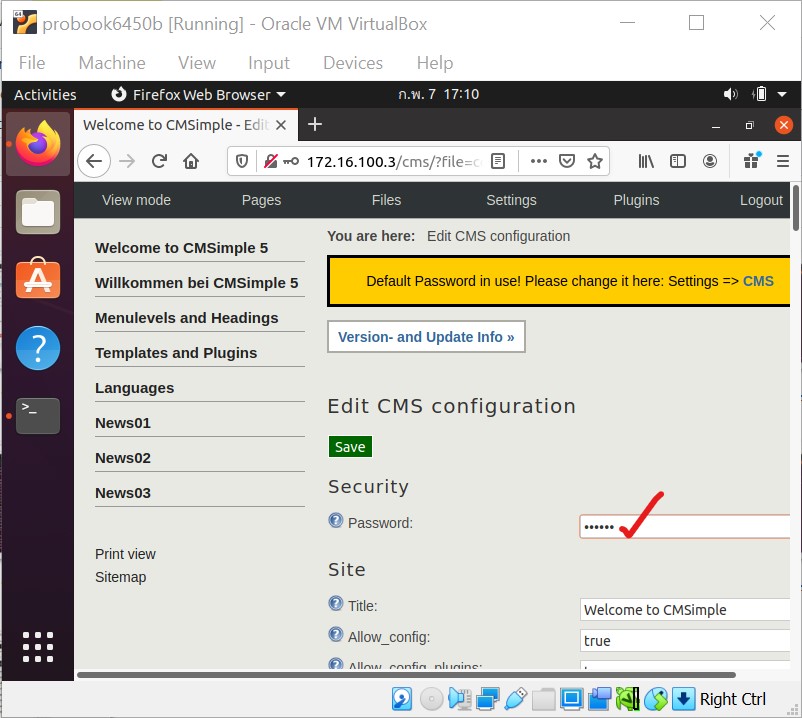
- ลอง logout แล้ว login ใหม่
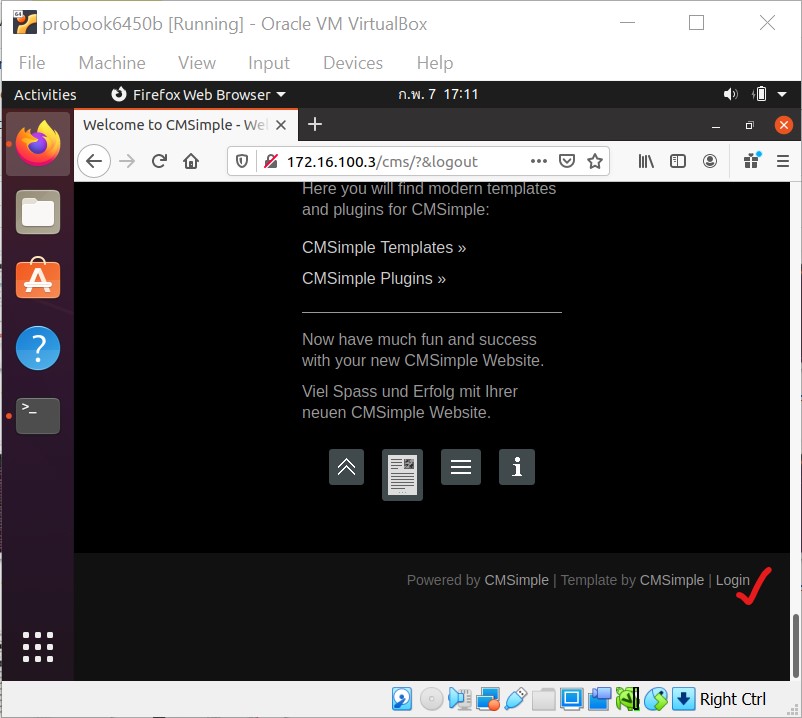
- ใส่ Password ที่ตั้งใหม่
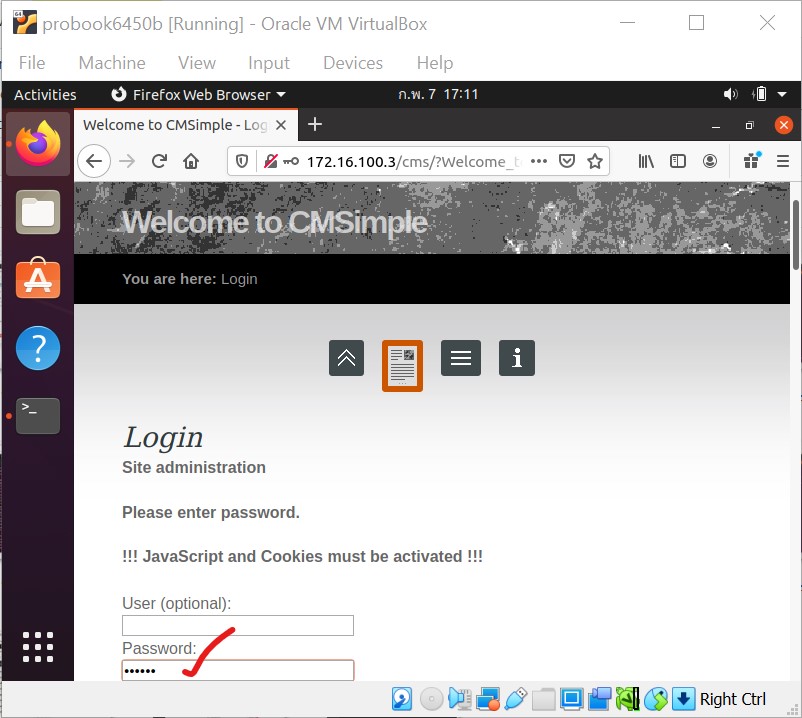
- ตอนนี้ก็จัดการ Pages ต่าง ๆ ที่ให้มาเป็นตัวอย่าง ศึกษาวิธีทำเพจได้เอง
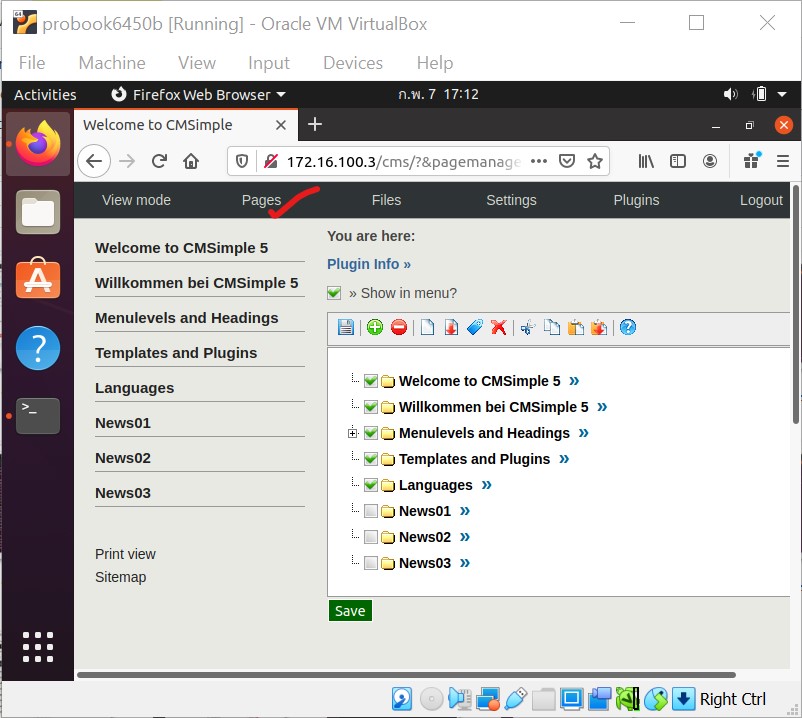
- เมื่อ logout ทุกครั้ง จะมีแจ้งว่า ได้บันทึกเพจไว้ 2 ไฟล์ พร้อมวันที่บันทึกเป็นสำเนา
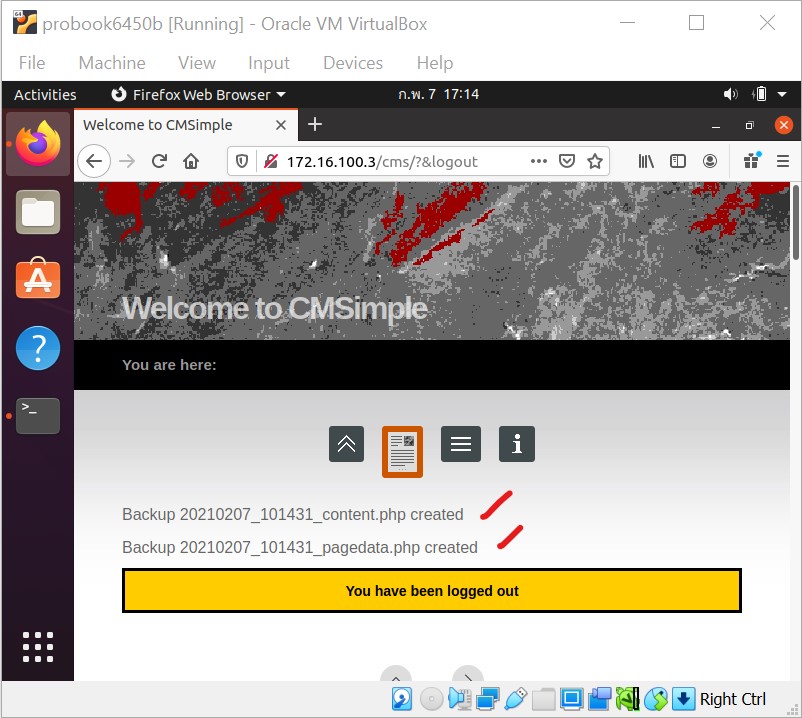
จบ คิดว่า มันง่ายดีในการนำมาใช้ทดสอบ และ ใช้งานได้จริงสำหรับเว็บเพจง่าย ๆ